Im Laufe der Zeit kann eine Arbeitsmappe Zellen sammeln, die ausgeblendete Informationen enthalten, die keinen Nutzen haben. Diese Zellen enthalten keine Daten, nehmen aber trotzdem Platz ein, da sie Formatierungen, Leerzeichen oder nicht druckbare Zeichen enthalten.
Folglich können zu viele dieser Zellen dazu führen, dass Ihre Arbeitsmappe langsamer wird oder nicht mehr reagiert. Sie können die Funktion Leistung überprüfen verwenden, um diese Zellen zu suchen und zu entfernen.
-
Wählen Sie Überprüfen> Leistung überprüfen aus.

-
Im Bereich Arbeitsmappenleistung wird die Anzahl der in einer Arbeitsmappe verwendeten Zellen und die Anzahl der Zellen angezeigt, die optimiert werden können. Die Schaltfläche Alle optimieren sauber alle Zellen in der Arbeitsmappe nach oben.
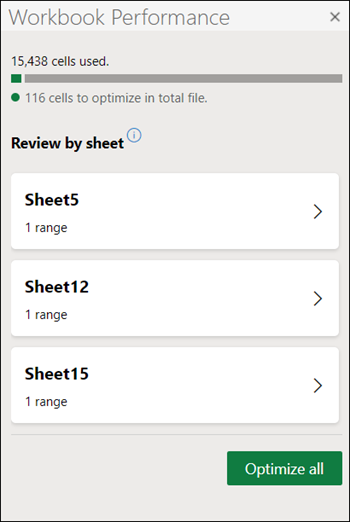
-
Klicken Sie hier, um bestimmte Details zu optimierten Zellen auf einem bestimmten Blatt anzuzeigen. Die Schaltfläche Blatt optimieren sauber nur die Zellen für dieses bestimmte Arbeitsblatt nach oben.
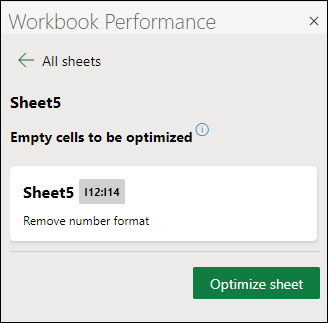
Warnung: Wenn Ihre Arbeitsmappe ein oder mehrere Arbeitsblätter für PixelArt enthält, verwenden Sie weder Blatt optimieren noch Alle optimieren. Zellen mit PixelArt werden entfernt. Excel kann nicht zwischen einer PixelArt-Zelle und einer unerwünschten formatierten Zelle ohne Daten unterscheiden. Wenn Sie Blatt optimieren oder Alle optimieren verwendet haben, verwenden Sie Rückgängig , um diese Zellen wiederherzustellen.
Hinweis: Möglicherweise stellen Sie kleine Unterschiede zwischen der Anzahl unerwünschter formatierter Zellen fest, die im Raster sichtbar sind, und der Anzahl der zu optimierenden Zellen, die im Aufgabenbereich identifiziert werden. Dies liegt daran, dass die Leistungsüberprüfung zusätzliche interne Zelldatenstrukturen identifiziert und entfernt, die unerwünschten formatierten Zellen zugeordnet sind, die beim Anzeigen der Zellenanzahl im Raster sichtbar sind.










